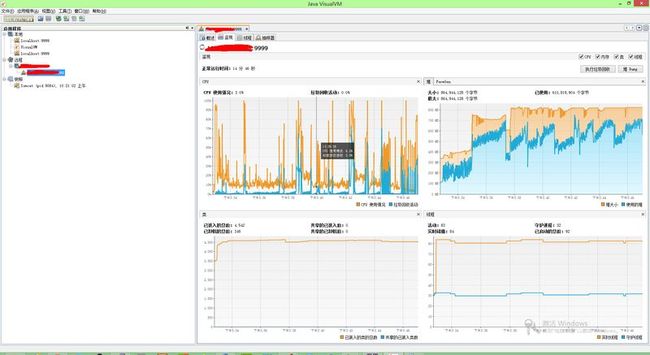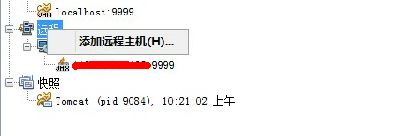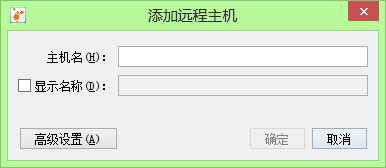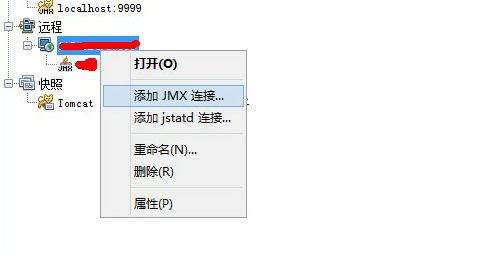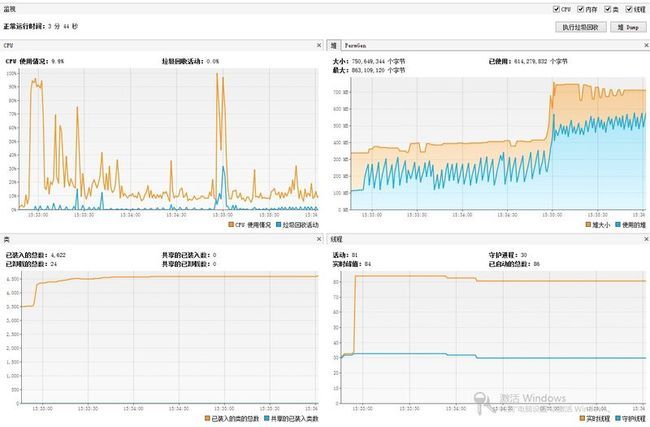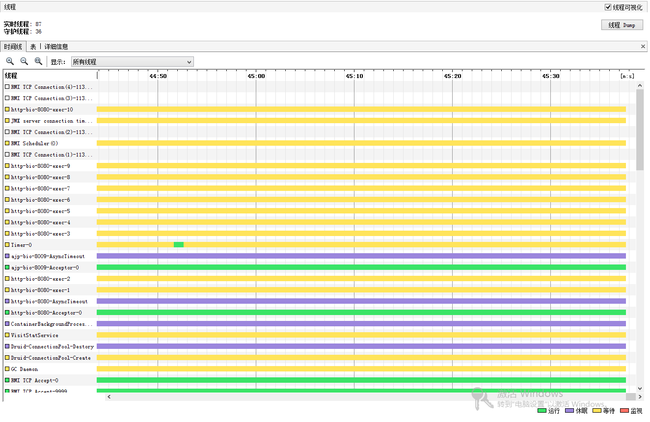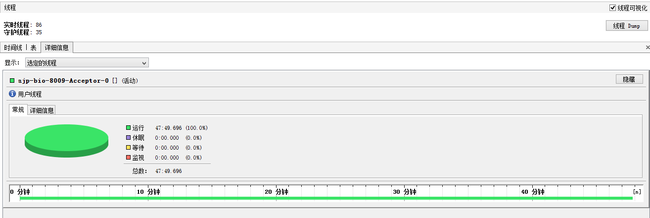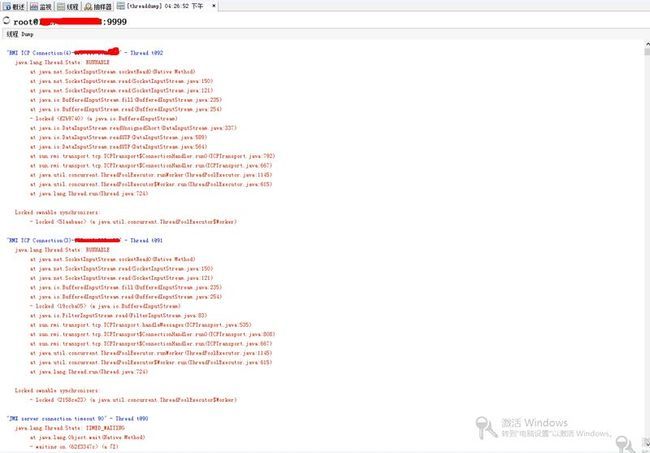使用JDK自带jvisualvm监控tomcat
原文地址: http://my.oschina.net/kone/blog/157239
jdk自带有个jvisualvm工具、该工具是用来监控java运行程序的cpu、内存、线程等的使用情况。并且使用图表的方式监控java程序、还具有远程监控能力。不失为一个用来监控tomcat的好工具。
在jdk目录下的bin目录中可以找到jvisualvm.exe文件、直接启动可以看到如下界面:
以上是已经连接远程的界面。直观的监控界面、更有助于我们分析tomcat的运行情况。
下面主要介绍下怎么样使用本地jvisualvm监控远程tomcat。
tomcat自带的监控介绍可以参考:
http://tomcat.apache.org/tomcat-6.0-doc/monitoring.html
下面是我的配置方法:
在tomcat/bin目录下打开startup.sh或者startup.bat,在最后一行前面加上,也就是:
1 |
exec "$PRGDIR"/"$EXECUTABLE" start "$@" |
前面加上
1 |
export CATALINA_OPTS="$CATALINA_OPTS |
1 |
-Dcom.sun.management.jmxremote -Djava.rmi.server.hostname=xxx.xxx.xxx.xxx -Dcom.sun.management.jmxremote.port=xxx -Dcom.sun.management.jmxremote.ssl=false -Dcom.sun.management.jmxremote.authenticate=true -Dcom.sun.management.jmxremote.password.file=../conf/jmxremote.password -Dcom.sun.management.jmxremote.access.file=../conf/jmxremote.access" |
参数说明:
1 |
-Djava.rmi.server.hostname=xxx.xxx.xxx.xxx 主机地址,我配置的是外网地址 |
1 |
-Dcom.sun.management.jmxremote.port=xxx 端口号、配置完端口号之后需要将此端口开放出来 可以使用命令:iptables -A INPUT -p tcp --d port 端口号 -j ACCEPT |
1 |
-Dcom.sun.management.jmxremote.authenticate=true 是否开启认证、false的时候可以不使用密码访问 |
1 |
-Dcom.sun.management.jmxremote.password.file=../conf/jmxremote.password -Dcom.sun.management.jmxremote.access.file=../conf/jmxremote.access 以上配置是开启认证时使用的access文件和password文件 |
其中jmxremote.access文件的内容可以配置为:
1 |
username1 readonly |
2 |
username2 readwrite |
jmxremote.password文件可以配置为:
1 |
username1 password1 |
2 |
username2 password2 |
将以上俩文件放在对应配置目录tomcat/conf/下
并且将以上俩个文件访问权限配置成:
1 |
chmod 600 jmx* |
如果没有这一步、使用startup启动不了tomcat。
按照上述配置、再使用startup.sh启动tomcat。
接下来就是使用jvisualvm来远程监控tomcat了
右键点击远程-添加远程主机-输入主机ip地址
添加远程主机之后,点击远程主机右键-添加jmx连接:
弹出登录框
输入主机名:端口号,如果配置了用户名和密码,请输入用户名和密码。然后点击确定。
点击确定之后、在远程主机下会有一个jmx连接,打开连接,点击监视tab,可以看到如下界面了。
在上图中可以看到cpu利用率和垃圾回收活动(这个在分析tomcat性能时也很重要)。然后是堆栈使用情况。下面是类的使用情况,最后一个是线程活动情况。
点击线程tab可以看到:
上图可以非常清晰的看到线程活动情况,那些线程正在执行,哪些线程正在等待中,以及执行完毕的线程等。
这里可以看到每个线程的状态,点击某个线程右键可以查看该线程的详细情况:
使用左上角的线程dump按钮,还可以看到线程的堆栈情况,这样就可以具体分析线程是在什么地方进入等待,什么地方进入休眠,以及什么地方一直处于执行状态。这也是一个性能分析利器哦!
以上就是使用jvisualvm的jmx远程监控tomcat的简单配置。